- Pengarang Abigail Brown [email protected].
- Public 2023-12-17 06:51.
- Terakhir diubah 2025-01-24 12:13.
Yang Perlu Diketahui
- Instal database sampel Northwind sebelum Anda mulai.
- Pilih Buat > Wizard Kueri > ketik kueri > tabel > bidang yang akan digunakan > detail yang diinginkan > masukkan judul >Selesai.
Kueri basis data memungkinkan Anda memasukkan istilah penelusuran untuk hanya mengembalikan entri tertentu. Berikut ini cara membuat kueri sampel menggunakan Panduan Kueri dan database sampel Northwind di Access 2010.
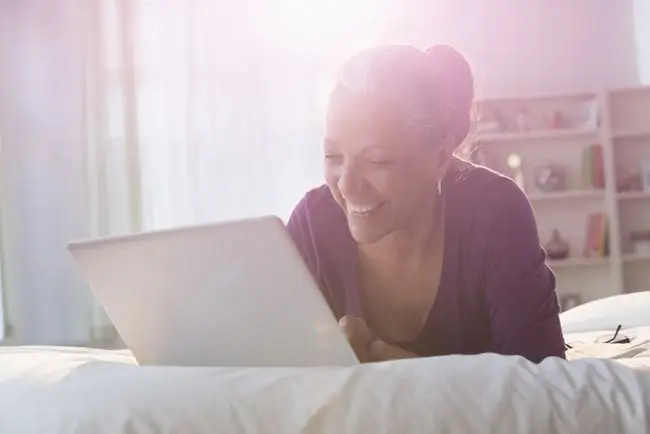
Cara Membuat Query di Access 2010
Meminta database melibatkan pengambilan beberapa atau semua data dari satu atau lebih tabel atau tampilan. Microsoft Access 2010 menawarkan fungsi kueri terpandu canggih yang membantu Anda membuat kueri dengan mudah bahkan jika Anda tidak tahu cara menulis skrip Bahasa Kueri Terstruktur.
Jelajahi Panduan Kueri dengan aman, tanpa menyentuh data Anda, menggunakan Access 2010 dan database sampel Northwind. Jika Anda menggunakan versi Access yang lebih lama, Anda mungkin harus mengikuti prosedur yang berbeda. Buat kueri sampel yang mencantumkan nama semua produk Northwind, tingkat inventaris target, dan daftar harga untuk setiap item.
- Buka database. Jika Anda belum menginstal database sampel Northwind, tambahkan sebelum melanjutkan. Jika sudah terinstal, buka tab File, pilih Open dan cari Northwind database di komputer.
-
Pilih tab Buat.
-
Klik ikon Query Wizard.
Wizard Kueri menyederhanakan pembuatan kueri baru. Alternatifnya adalah menggunakan tampilan Desain Kueri, yang memfasilitasi kueri yang lebih canggih tetapi lebih rumit untuk digunakan.
- Pilih a Jenis Kueri dan klik OK untuk melanjutkan. Untuk tujuan kita, kita akan menggunakan Simple Query Wizard.
- Wizard Kueri Sederhana akan terbuka. Ini termasuk menu pull-down yang seharusnya default ke "Tabel: Pelanggan." Dalam contoh ini, pilih tabel Products, yang berisi informasi tentang inventaris produk Northwind.
-
Pilih bidang yang ingin Anda tampilkan di hasil kueri. Tambahkan bidang dengan mengeklik dua kali bidang tersebut atau memilih nama bidang, lalu ikon " >". Dalam contoh ini, pilih Product Name, List Price, dan Target Level dari tabel Product.
Bidang yang dipilih berpindah dari daftar Bidang yang Tersedia ke daftar Bidang yang Dipilih. Ikon " >>" akan memilih semua bidang yang tersedia. Ikon " <" memungkinkan Anda untuk menghapus bidang yang disorot dari daftar Bidang yang Dipilih, sedangkan ikon " <<" menghapus semua bidang yang dipilih.
- Ulangi langkah 5 dan 6 untuk menambahkan informasi dari tabel tambahan. Dalam contoh kami, kami menarik informasi dari satu tabel. Namun, kami tidak terbatas hanya menggunakan satu tabel. Gabungkan informasi dari beberapa tabel dan tunjukkan hubungan. Yang harus Anda lakukan adalah memilih bidang -- Access akan mengatur bidang untuk Anda. Perataan ini berfungsi karena database Northwind menampilkan hubungan yang telah ditentukan sebelumnya di antara tabel. Jika Anda membuat database baru, Anda harus membuat hubungan ini sendiri.
- Klik Berikutnya setelah Anda selesai menambahkan bidang ke kueri untuk melanjutkan.
- Pilih jenis hasil yang ingin Anda hasilkan. Untuk contoh ini, buat daftar lengkap produk dan pemasoknya dengan memilih opsi Detail dan klik tombol Berikutnya untuk melanjutkan.
-
Berikan judul pada kueri Anda. Pilih sesuatu yang deskriptif yang akan membantu Anda mengenali kueri ini nanti. Kami akan menyebut kueri ini " Daftar Pemasok Produk."
- Klik Selesai untuk hasil kueri Anda. Ini berisi daftar produk Northwind, tingkat inventaris target yang diinginkan, dan daftar harga. Tab yang menampilkan hasil ini berisi nama kueri Anda.
Anda telah berhasil membuat kueri pertama Anda menggunakan Microsoft Access 2010. Sekarang Anda dipersenjatai dengan alat yang ampuh untuk diterapkan pada kebutuhan basis data Anda.






